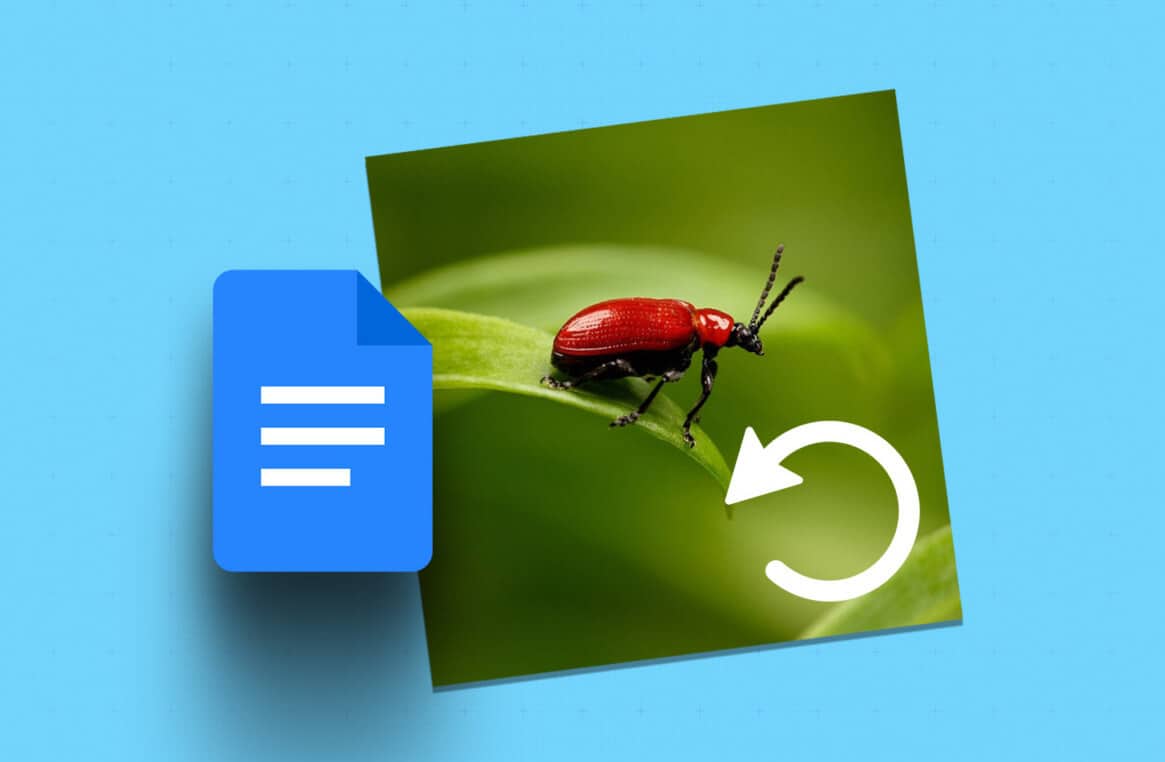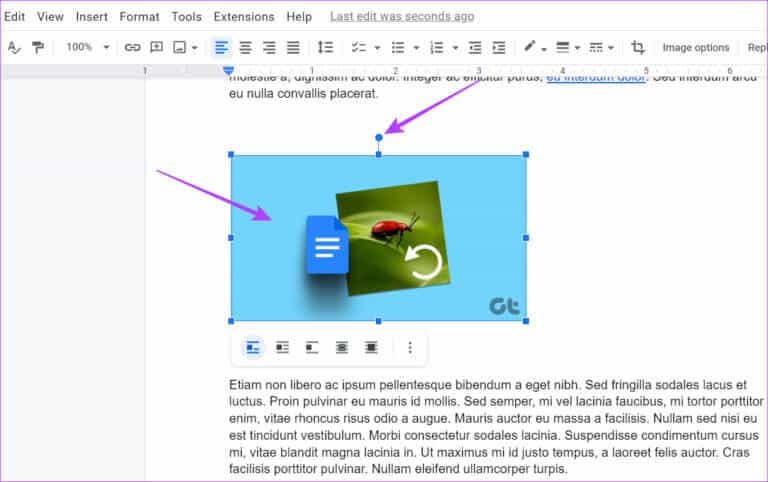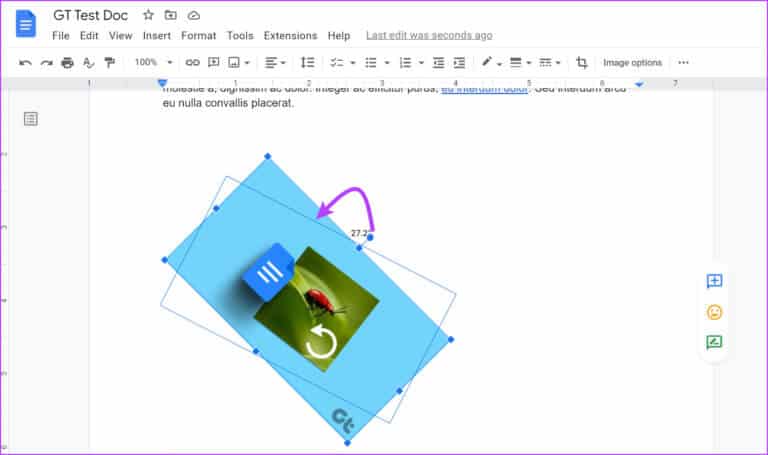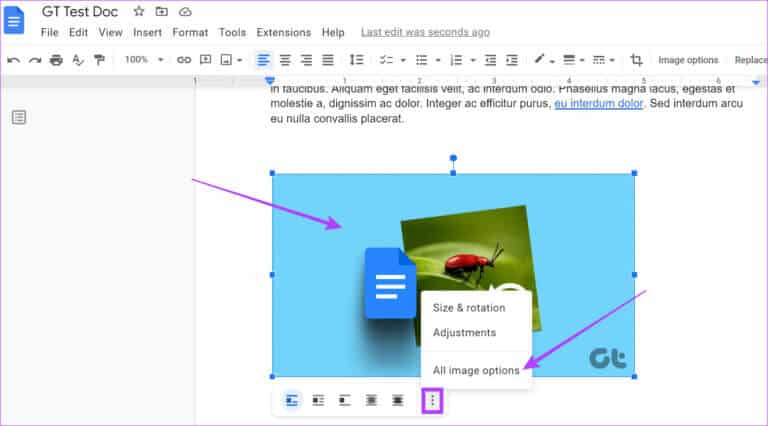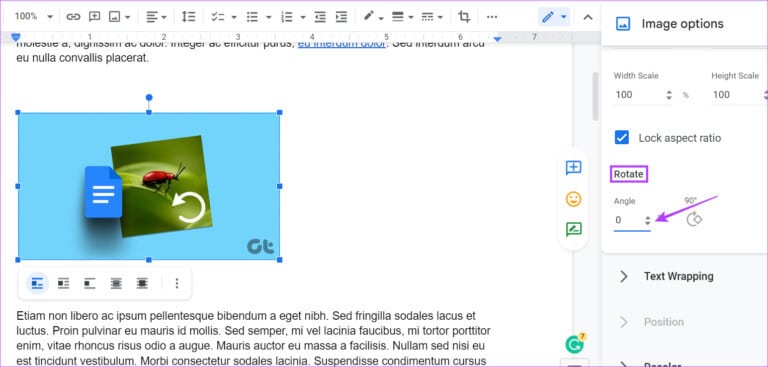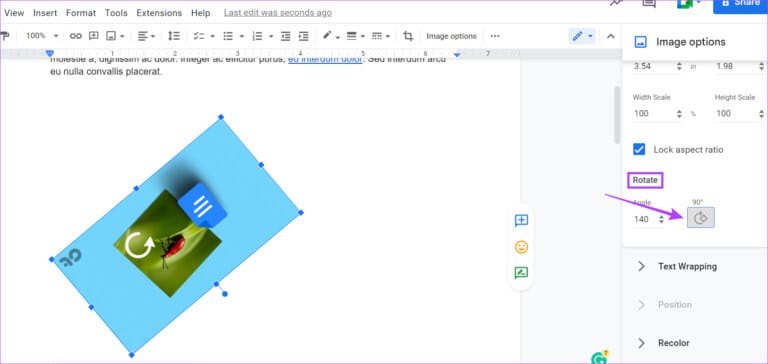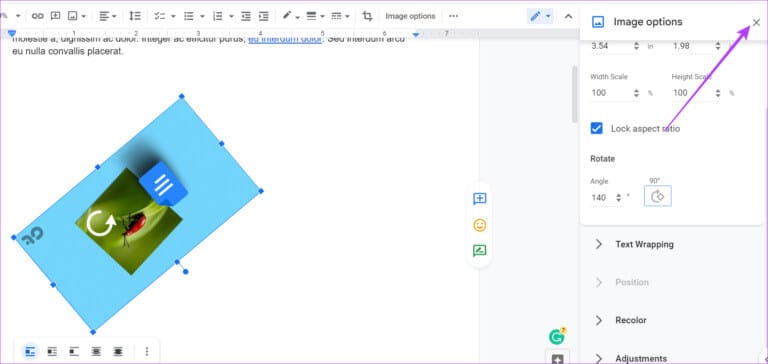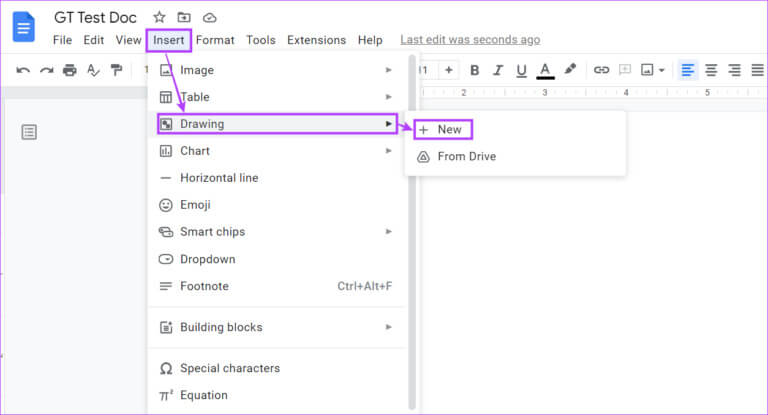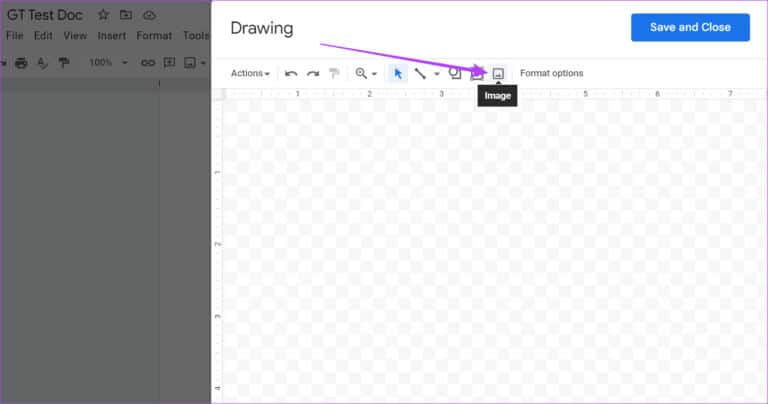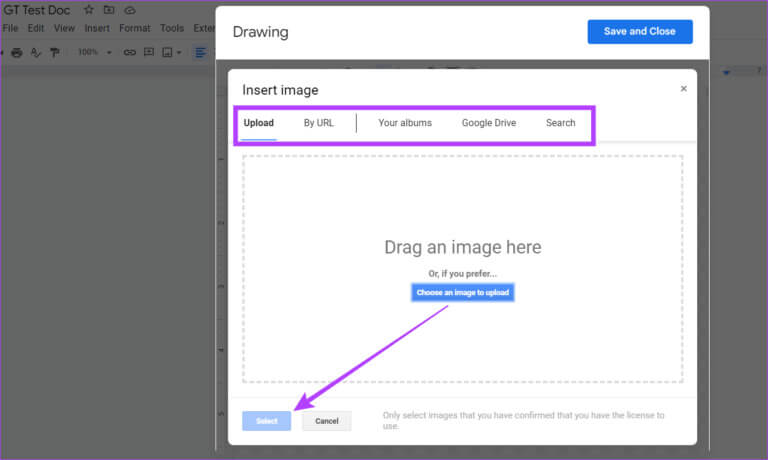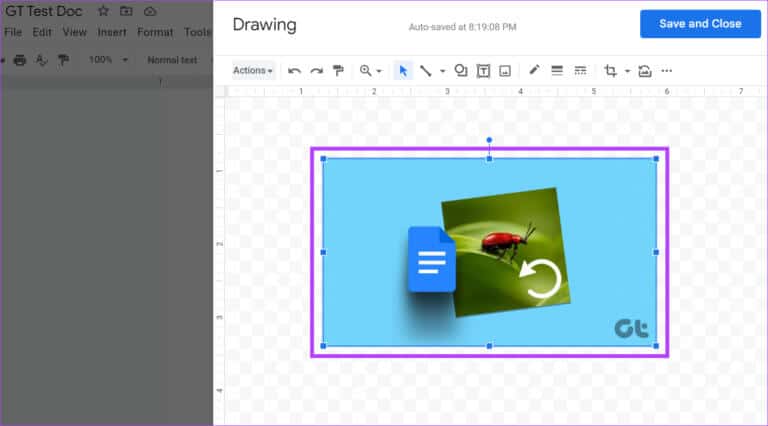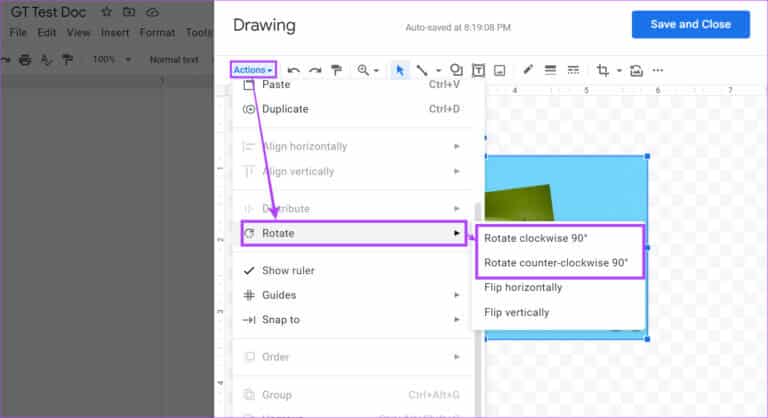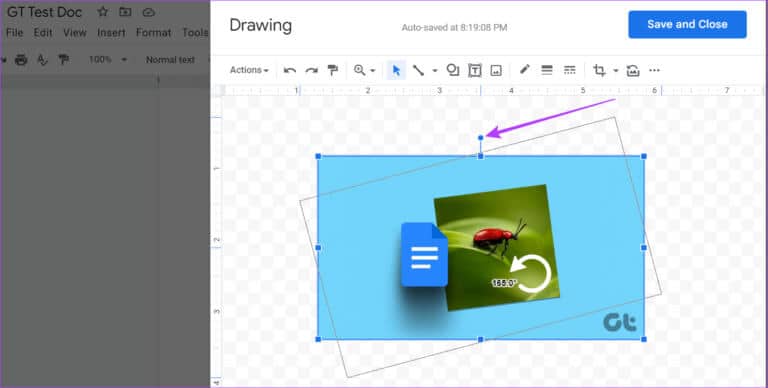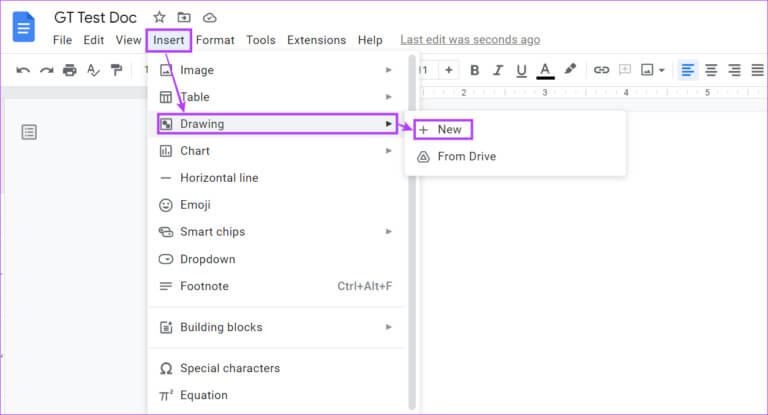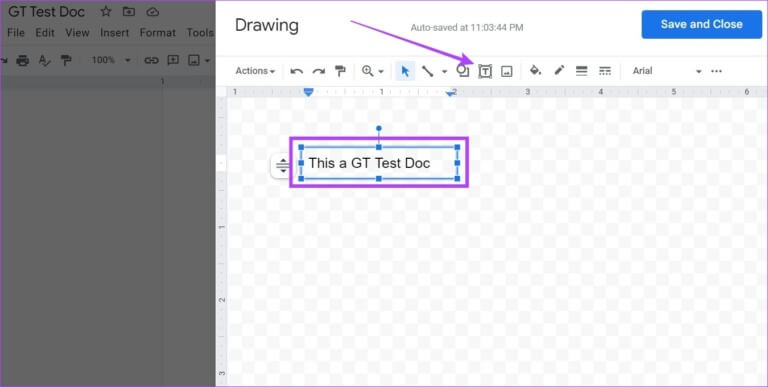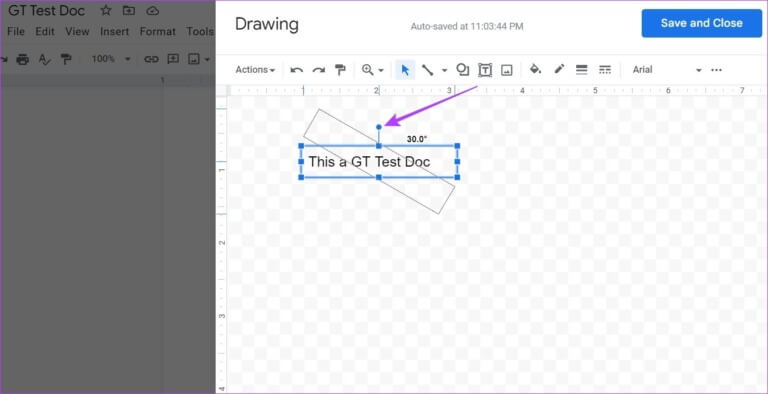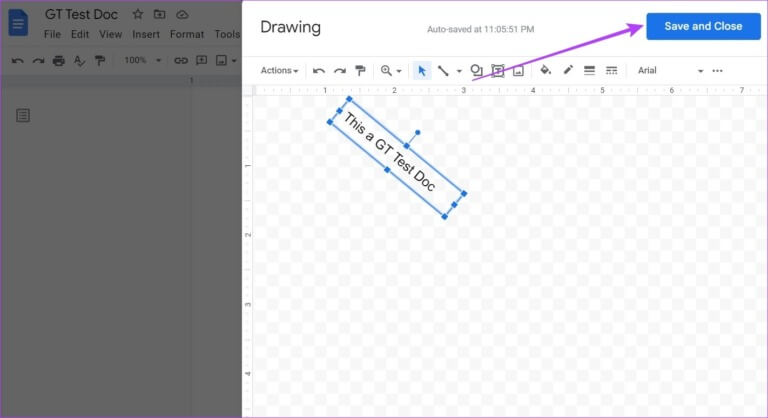3 Möglichkeiten, ein Bild in Google Docs zu drehen
Durch das Hinzufügen von Bildern zu einem Dokument erscheinen diese normalerweise so, wie sie sind. Und solange du kannst Bilder in Google Docs einfügen und bearbeiten Wussten Sie, dass Sie es auch drehen können? Anders als nur die Größenänderung von Bildern können Sie mit Rotate an image in Google Docs das Bild drehen und in einem beliebigen Winkel anhalten.
Das Drehen von Bildern hilft Ihnen, das Problem der Verwendung eines Bildes im falschen Winkel zu lösen. Sie können es auch verwenden, um Pausen in langen Dokumenten einzufügen oder bestimmte Bilder hervorzuheben. Sehen wir uns also drei Möglichkeiten zum Drehen von Bildern in Google Docs an und wie diese Funktion zum Drehen von Text in einem Dokument nützlich sein kann.
Methode XNUMX: Drehen Sie ein Bild mit der Rotationssteuerung von Google Docs
Mit Google Docs können Sie das Bild mithilfe der Rotationssteuerung frei drehen. Tippen Sie einfach auf das blaue Punktsymbol und halten Sie es gedrückt, um Ihr Foto nach Belieben zu drehen. Hier ist wie.
Schritt 1: Gehe zu Google Dokumente und öffnen Sie das entsprechende Dokument.
Öffnen Sie Google Docs Desktop
Schritt 2: Klicke auf Bild die Sie recyceln möchten.
3: Sobald die Menüoptionen erscheinen, tippen Sie auf blauer Punkt Bild oben und halten.
Schritt 4: Danach drehen Sie das Bild mit dem Cursor nach Belieben.
Wenn die Abmessungen des Bildes zu groß sind, um in den aktuellen Bereich zu passen, kann dies dazu führen, dass das Bild nach unten verschoben wird und stattdessen einen leeren Bereich auf der Seite hinterlässt. Ändern Sie in diesem Fall die Bildgröße oder ordnen Sie den Text erneut an, damit er in das Bild passt.
2. Verwenden Sie die Bildoption, um Google Docs-Bilder zu drehen
Wenn Sie genau wissen, in welchen Winkel Sie das Bild drehen möchten, ist die Verwendung der Bildoption möglicherweise besser. Damit können Sie die genauen Winkel eingeben, um die Ihr Bild gedreht wird. Sie haben auch die Möglichkeit, das Bild um 90 Grad aus dem aktuellen Winkel zu drehen. Hier ist wie:
Schritt 1: في Google Dokumente , klicken Sie auf das Dokument, das Sie bearbeiten möchten.
Schritt 2: Klicken Sie hier auf das entsprechende Bild. Tippen Sie dann auf das Menü und tippen Sie auf, sobald die Optionen angezeigt werden Alle Bildoptionen.
3: In der Liste Bildoptionen , gehen Sie zum Abschnitt Drehung Und tippe Grad der Drehung verwandt in der Eckbox.
Sie können auch klicken 90 Grad Wenn Sie das Bild um genau 90 Grad von seinem aktuellen Winkel drehen möchten.
Schritt 4: Wenn Sie fertig sind, klicken Sie auf das Symbol x aus der Platte Bildoptionen.
Ihr Bild wird nun nach Ihren Wünschen gedreht.
3. Konvertieren Sie ein Google Docs-Bild mit dem Zeichenwerkzeug
Sie können ein Bild in Google Docs auch mit dem Zeichenwerkzeug drehen. Auf diese Weise können Sie das Bild dem Zeichenfenster selbst hinzufügen und es nach Belieben drehen. Sobald das Fenster geschlossen ist, wird das Bild zu Ihrem Dokument hinzugefügt. Befolgen Sie dazu diese Schritte.
Schritt 1: Öffnen Google-Dokument relevant und klicken "Einfügung" in der Menüleiste.
Schritt 2: Gehen Sie als nächstes zur Zeichnung und klicken Sie auf Neu.
3: jetzt in Zeichenfenster , gehen Sie zur Menüleiste und klicken Sie auf Bild.
Schritt 4: Hinzufügen Bild Verbunden und klicken Bestimmen.
Schritt 5: Sobald das Bild hinzugefügt wurde, klicken Sie auf das Bild, um es hervorzuheben.
6: Tippen Sie als Nächstes auf الإإراءات Scrollen Sie nach unten, um auszuwählen drehen.
Schritt 7: Wählen Sie hier die entsprechende Option, um Ihr Bild zu drehen.
Sie können auch den Drehgriff verwenden, um das Bild zu drehen.
Schritt 8: Klicken "speichern und schließen" Speichern Sie die Änderungen und verlassen Sie das Zeichenfenster.
Dadurch wird das gedrehte Bild automatisch zu Ihrem Dokument hinzugefügt.
Bonus: So drehen Sie Text in Google Docs
Neben Bildern ermöglicht Ihnen Google Docs auch, Ihren Text seitlich, nach oben oder unten zu spiegeln. Dies kann nützlich sein, wenn Sie in verschiedenen Lesesprachen arbeiten oder Dinge in Ihrem Dokument ändern möchten. Folge diesen Schritten.
Schritt 1: Öffnen Google-Dokument relevant und klicken "Einfügung" in der Menüleiste.
Schritt 2: Hier klicken Zeichnen und wählen Sie Neu.
3: Gehen Sie jetzt zu Die Menüleiste und klicke Textfeld.
Schritt 4: Geben Sie das Textfeld ein Zeichenfenster. Dann klick Textfeld und starte in Schreiben.
Schritt 5: Klicken Sie auf einen Griff umdrehen Und drehen Sie den Text nach Belieben.
6: Klicken "Speichern und schließen".
Sobald dies erledigt ist, wird der gedrehte Text zu Ihrem Dokument hinzugefügt. Wenn Sie den Text ändern oder zurückdrehen möchten, klicken Sie einfach irgendwo auf den Text und wählen Sie Bearbeiten. Dadurch wird das Zeichenfenster erneut geöffnet, sodass Sie Ihren Text bearbeiten können.
Häufig gestellte Fragen zum Drehen eines Bildes in Google Docs
Q1. Können Sie Bilder in Google Docs spiegeln?
Die Antwort: Ja, du kannst Spiegeln Sie Bilder in Google Docs. Anders als beim Drehen können Sie beim Spiegeln des Bildes ein Spiegelbild des Bildes erstellen. Gehen Sie dazu zu Einfügen > Zeichnen > Neu. Sobald sich das Zeichnungsfenster öffnet, fügen Sie das Bild hinzu. Drehen Sie dann das Bild mithilfe des Aktionsmenüs nach Belieben.
Q2. Ist es möglich, Text um Bilder in Google Docs zu fließen?
Die Antwort: Ja, es ist möglich, Text um Bilder in Google Docs zu fließen. Klicken Sie in Ihrem Dokument auf das Bild und wählen Sie, sobald die Menüoptionen angezeigt werden, aus, wie der Text das Bild umfließen soll.
Bilder drehen
Obwohl Google Docs ein sehr nützliches Tool ist, erfordern seine umfassenden Funktionen manchmal mehr Informationen, bevor Sie es richtig verwenden können. Wir hoffen, dass dieser Artikel Ihnen geholfen hat, besser zu verstehen, wie Sie ein Bild in Google Docs mithilfe dieser Funktionen drehen können.
Sie können auch unseren Artikel lesen, um es herauszufinden So schneiden Sie ein Bild in einem Kreis mit Google Docs zu.